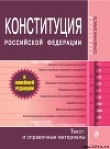Текст книги "Настройка Active Directory. Windows Server 2008"
Автор книги: Dan Holme
Соавторы: Danielle Ruest,Nelson Ruest
Жанр:
ОС и Сети
сообщить о нарушении
Текущая страница: 11 (всего у книги 91 страниц)
зовать для выполнения операций, указанных в файле. Д л я получения сведений
о синтаксисе и методах использования в командную строку введите к о м а н д у
Idifde/?. Далее описаны два самых важных переключателя к о м а н д ы L D I F D E .
• -;' Включает режим импорта. Без этого параметра команда LDIFDE в ы -
полняет экспорт информации.
• -/ имя_файла Файл для импорта или экспорта.
Так, следующая команда импортирует объекты из ф а й л а Newusers.ldf:
Idifde -i -f newusers.ldf
Эта команда принимает множество модификаций с помощью параметров,
самые удобные из которых описаны в табл. 3-1.
g-f
Занятие 1
Автоматизация процесса создания учетных записей пользователей
Табл. 3-1. Параметры LDIFDE
Команда Применение
Общие параметры
–1 Режим импорта (по умолчанию используется режим экспорта)
-/имя_файла Импорт или экспорт указанного файла
–s имя_сервера Контроллер домена, привязываемый к запросу
–5 FromDN ToDN Преобразует вхождения FromDN в ToDN. Например, этот параметр
удобно использовать при импорте объектов из еще одного домена
-v Включает режим подробной информации Verbose
-j путь Расположение файла журнала
– ? Справка
Параметры экспорта
-d RootDN Корень поиска LDAP. По умолчанию им является корень домена
-гFilter Фильтр поиска LDAP. По умолчанию используется фильтр
(objectClass=*), означающий все объекты
-р SearchScope Область или глубина поиска. Для области поиска можно указать
значение subtree (контейнер со всеми дочерними контейнерами),
base (только непосредственные дочерние объекты контейнера) и
onelevel (контейнер и все его непосредственные дочерние объекты)
-I list Список атрибутов с разделительными запятыми, который будет
включен в экспорт результирующих объектов. Этот параметр удоб-
но использовать для экспорта ограниченного числа атрибутов
-о list Список атрибутов (разделенных запятыми), которые не будут вклю-
чены в экспорт результирующих объектов. Этот параметр удобно
использовать для экспорта всех атрибутов, за исключением лишь
некоторых
Атрибуты импорта
–k Игнорирует ошибки и продолжает обработку в случае возникнове-
ния ошибок Constraint Violation и Object Already Exists
СОВЕТ К Э К З А М Е Н У
Для сдачи сертификационного экзамена 7 0 – 6 4 0 нужно понимать, что команды
CSVDE и LDIFDE могут импортировать и экспортировать объекты, используя со-
ответствующие файловые форматы. Обе команды по умолчанию работают в режиме
экспорта и требуют параметр -i для указания режима импорта. Только команда
LDIFDE может модифицировать существующие объекты и удалять их. Ни одна из
этих команд не позволяет импортировать пароль пользователя. Только команда
Dsadd поддерживает назначение пароля. В случае импорта пользователей с помощью
команды CSVDE или LDIFDE учетные записи будут отключены, пока вы не сбросите
их пароли и не включите эти учетные записи.
Практические занятия. Автоматизация создания учетных
записей пользователей
В процессе в ы п о л н е н и я п р е д л о ж е н н ы х д а л е е у п р а ж н е н и й вы создадите учет-
ные записи п о л ь з о в а т е л е й с п о м о щ ь ю а в т о м а т и з и р о в а н н ы х методов, которые
94 Пользователи
Глава 3
были рассмотрены на этом занятии. Для этого необходимы следующие объекты
в домене contoso.com:
• подразделение первого уровня Кадры;
• подразделение первого уровня Группы;
• глобальная группа безопасности Продажи в подразделении Группы.
Упражнение 1. Создание пользователей с помощью ш а б л о н а
пользовательской учетной записи
В этом упражнении вы создадите для менеджеров по п р о д а ж а м ш а б л о н поль-
зовательской учетной записи, предварительно заполненный свойствами. З а т е м
вы создадите учетную запись пользователя для нового менеджера по продажам,
скопировав шаблон пользовательской учетной записи.
1. Войдите на машину SERVER01 как администратор.
2. Откройте оснастку Active Directory – пользователи и к о м п ь ю т е р ы (Active
Directory Users and Computers) и разверните узел домена.
3. Щелкните правой кнопкой мыши подразделение Кадры, в ы б е р и т е о п ц и ю
Создать (New) и примените команду Пользователь ( U s e r ) .
4. В поле Имя (First Name) введите имя _Продажи с символом подчеркивания.
5. В поле Фамилия (Last Name) введите имя Шаблон.
6. В поле Имя входа пользователя (User Logon N a m e ) в в е д и т е и м я _шаблон_
продаж с символами подчеркивания. Щ е л к н и т е к н о п к у Д а л е е ( N e x t ) .
7. В поля Пароль (Password) и Подтверждение ( C o n f i r m P a s s w o r d ) в в е д и т е
сложный пароль.
8. Установите флажок Отключить учетную запись (Account Is Disabled). Щ е л к -
ните кнопку Далее (Next), а затем кнопку Готово ( F i n i s h ) .
Благодаря символу подчеркивания в начале имени у ч е т н о й з а п и с и ш а б л о н
следует первым в списке пользователей в п о д р а з д е л е н и и К а д р ы . К р о м е
того, обратите внимание, что значок объекта пользователя с о д е р ж и т стрел-
ку, направленную вниз. Это означает, что учетная з а п и с ь о т к л ю ч е н а .
9. Дважды щелкните шаблонную учетную запись, чтобы о т к р ы т ь ее д и а л о г о -
вое окно Свойства (Properties).
10. Перейдите на вкладку Организация (Organization).
11. В поле Отдел (Department) введите имя Продаэюи.
12. В поле Организация (Company) введите имя Contoso, Ltd.
13. Перейдите на вкладку Член групп (Member of).
14. Щелкните кнопку Добавить (Add).
15. Введите имя Продажи и щелкните ОК.
16. Перейдите на вкладку Профиль (Profile).
17. В поле Путь к профилю (Profile Path) введите \server01profiles%u$ername%.
18. Щелкните ОК. Вы создали шаблонную учетную запись, к о т о р у ю м о ж н о
копировать с целыо генерирования учетных записей д л я новых менеджеров
по продажам. Далее вы создадите учетную запись на ОСНОВе ШабЛОНЯ,
Занятие 1 Автоматизация процесса создания учетных записей пользователей g-f
19. Щелкните правой к н о п к о й м ы ш и учетную запись _ П р о д а ж и Ш а б л о н и при-
мените команду К о п и р о в а т ь ( С о р у ) . О т к р о е т с я диалоговое окно Копиро-
вать объект – П о л ь з о в а т е л ь ( C o p y O b j e c t – User).
20. В поле И м я ( F i r s t N a m e ) в в е д и т е Джефф.
21. В поле Ф а м и л и я ( L a s t N a m e ) в в е д и т е Форд.
22. В поле И м я входа п о л ь з о в а т е л я ( U s e r Logon N a m e ) введите / е / / . f o r d . Щ е л к -
ните к н о п к у Д а л е е ( N e x t ) .
23. В п о л я П а р о л ь ( P a s s w o r d ) и П о д т в е р ж д е н и е ( C o n f i r m Password) введите
с л о ж н ы й п а р о л ь .
24. Сбросьте ф л а ж о к О т к л ю ч и т ь у ч е т н у ю з а п и с ь ( A c c o u n t is Disabled).
25. Щ е л к н и т е к н о п к у Д а л е е ( N e x t ) , а з а т е м к н о п к у Готово (Finish).
26. О т к р о й т е с в о й с т в а у ч е т н о й з а п и с и п о л ь з о в а т е л я Д ж е ф ф Ф о р д и убеди-
тесь, что о т к о н ф и г у р и р о в а н н ы е в ш а б л о н е атрибуты скопированы в новую
учетную з а п и с ь .
Упражнение 2. Создание пользователя с помощью команды Dsadd
В этом у п р а ж н е н и и вы и с п о л ь з у е т е к о м а н д у Dsadd д л я создания учетной за-
писи п о л ь з о в а т е л я М а й к Ф и т ц м о р и с в п о д р а з д е л е н и и Кадры.
1. О т к р о й т е к о м а н д н у ю строку.
2. Введите с л е д у ю щ у ю к о м а н д у в о д н о й с т р о к е и н а ж м и т е к л а в и ш у Enter,
dsadd user «cn=Mike Fitzmaurice,ou=People,dc=contoso,dc=com»
-samid m i k e . f i t z -pwd * -mustchpwd yes -hmdir
\server01users%username%documents -hmdrv U:
3. Вам будет п р е д л о ж е н о д в а ж д ы в в е с т и п а р о л ь д л я пользователя. Введите
с л о ж н ы й п а р о л ь , с о с т о я щ и й м и н и м у м и з с е м и символов.
4. О т к р о й т е о с н а с т к у A c t i v e D i r e c t o r y – п о л ь з о в а т е л и и к о м п ь ю т е р ы (Active
Directory Users and C o m p u t e r s ) и о т к р о й т е свойства учетной записи пользо-
в а т е л я М а й к . Убедитесь, что у ч е т н а я з а п и с ь с о д е р ж и т свойства, введенные
в к о м а н д н у ю строку.
Упражнение 3. Импорт пользователей с помощью команды CSVDE
В двух п р е д ы д у щ и х у п р а ж н е н и я х вы с о з д а в а л и п о л ь з о в а т е л е й по отдельнос-
ти. С е й ч а с вы и с п о л ь з у е т е т е к с т о в ы й ф а й л с р а з д е л и т е л ь н ы м и з а п я т ы м и д л я
и м п о р т а д в у х п о л ь з о в а т е л е й .
1. О т к р о й т е Б л о к н о т ( N o t e p a d ) и в в е д и т е с л е д у ю щ и е т р и с т р о к и ( к а ж д ы й
абзац п р е д с т а в л я е т о т д е л ь н у ю с т р о к у т ек с та ) :
• DN, o b j e c t C l a s s , sAMAccountName,sn,givenName,userPrincipalName
• «сп=Лиза Эндрюс, ои=Кадры,dc=contoso,dc=com»,user,lisa.andrews,Эндрюс, Лиза
lisa.andrews@contoso.com
• «сп=Дзвид Джонс,ои=Кадры,dc=contoso,dc=com»,user,david.jones,Джонс,Дзвид,
david.jones@contoso.com
2. Сохраните ф а й л в п а п к е Д о к у м е н т ы ( D o c u m e n t s ) под именем Newusers.txt.
3. О т к р о й т е о к н о к о м а н д н о й с т р о к и .
96
Пользователи
Глава 3
4. Введите команду cd %userprofile%Documents и н а ж м и т е к л а в и ш у E n t e r .
5. Введите команду csvde -i -f newusars.txt -к и н а ж м и т е к л а в и ш у Enter.
Будут импортированы три пользователя. В случае в о з н и к н о в е н и я о ш и б о к
исправьте синтаксические ошибки в текстовом ф а й л е .
6. Откройте оснастку Active Directory – пользователи и к о м п ь ю т е р ы (Active
Directory Users and Computers) и убедитесь в у с п е ш н о м с о з д а н и и п о л ь з о -
вателей.
Если во время выполнения данного упражнения оснастка Active Directory —
пользователи и компьютеры была открыта, о б н о в и т е п р е д с т а в л е н и е д л я
отображения новых учетных записей.
7. Проанализируйте учетные записи и проверьте с о о т в е т с т в и е и м е н и , ф а м и -
лии, основного имени пользователя UPN и имени входа п р е д – W i n d o w s 2000
параметрам в текстовом файле NewUsers.txt.
Упражнение 4. Импорт пользователей с п о м о щ ь ю к о м а н д ы LDIFDE
Как и CSVDE, команду LDIFDE можно использовать д л я и м п о р т а п о л ь з о в а т е -
лей. Однако команда LDIFDE не использует текстовый ф а й л с р а з д е л и т е л ь н ы м и
запятыми, а вместо него применяет ф а й л о в ы й ф о р м а т L D I F . ' B этом у п р а ж н е -
нии вы импортируете двух пользователей с п о м о щ ь ю к о м а н д ы LDIFDE.
1. Откройте Блокнот (Notepad) и введите с л е д у ю щ и е с т р о к и ( н е з а б у д ь т е
между двумя операциями добавить пустую строку):
DN: СИ=Эприл Стоарт,OU=KaflPbi,DC=contoso,DC=com
changeType: add
CN: Эприл Стоарт
objectClass: user
sAMAccountName: april.Stewart
userPrincipalName: april.stewart@contoso.com
givenName: Эприл
sn: Стоарт
displayName: Стюарт, Эприл
mail: april.stewart@contoso.com
description: Менеджер no продажам США
title: Менеджер no продажам
department: Продажи
company; Contoso, Ltd.
DN: C N = T O H H Крайней,OU=KaflpH,DC=contoso,DC=com
changeType: add
CN: Тони Крайней
objectClass: user
sAMAccountName: tony.krijnen
userPrincipalName: tony.krijnen@contoso.com
givenName: Тони
sn: Крайнен
displayName: Крайнен, Тони
mail: tony.krijnen@contoso.com
g-f
Занятие 1
Автоматизация процесса создания учетных записей пользователей
description: Менеджер по продажам Нидерланды
t i t l e : Менеджер по продажам
department: Продажи
company: Contoso, Ltd.
2. Сохраните ф а й л в папке Д о к у м е н т ы (Documents) под именем NewUsers.ldf.
З а к л ю ч и т е и м я ф а й л а в кавычки, поскольку в противном случае программа
Б л о к н о т ( N o t e p a d ) д о б а в и т р а с ш и р е н и е .txt.
Хотя ф а й л ы L D I F м о ж н о импортировать с любым расширением, мы следу-
ем с о г л а ш е н и ю , в с о о т в е т с т в и и с к о т о р ы м используется расширение .ldf.
3. О т к р о й т е о к н о к о м а н д н о й строки.
4. Введите к о м а н д у cd %userprofile%Documents и нажмите клавишу Enter.
5. Введите к о м а н д у Idifde -i -/ newusers.ldf -k и нажмите клавишу Enter.
Б у д у т и м п о р т и р о в а н ы два п о л ь з о в а т е л я . В случае возникновения ошибок
исправьте с и н т а к с и ч е с к и е о ш и б к и в текстовом файле.
6. О т к р о й т е о с н а с т к у Active D i r e c t o r y – пользователи и компьютеры (Active
D i r e c t o r y Users a n d C o m p u t e r s ) и убедитесь в успешном создании пользо-
вателей.
Если во в р е м я в ы п о л н е н и я данного упражнения оснастка Active Directory —
п о л ь з о в а т е л и и к о м п ь ю т е р ы б ы л а открыта, обновите представление для
о т о б р а ж е н и я н о в ы х у ч е т н ы х записей.
7. П р о а н а л и з и р у й т е у ч е т н ы е з а п и с и и проверьте их соответствие параметрам
в т е к с т о в о м ф а й л е NewUsers.ldf.
Резюме
• Вы м о ж е т е с к о п и р о в а т ь у ч е т н у ю запись в Active Directory д л я создания
новой у ч е т н о й записи. Копируется л и ш ь небольшой поднабор свойств учет-
ной з а п и с и . Ч т о б ы создать ш а б л о н учетной записи пользователя, создайте
п о л ь з о в а т е л я и п р е д в а р и т е л ь н о з а п о л н и т е соответствующие атрибуты.
З а т е м о т к л ю ч и т е ш а б л о н н у ю у ч е т н у ю запись, чтобы ее нельзя было ис-
п о л ь з о в а т ь д л я п р о х о ж д е н и я п р о в е р к и подлинности. Копируйте шаблон
как о с н о в у д л я с о з д а н и я н о в ы х у ч е т н ы х записей.
• К о м а н д а Dsadd п о з в о л я е т с о з д а в а т ь о б ъ е к т ы пользователей с помощью
к о м а н д н о й с т р о к и и параметров, у к а з ы в а ю щ и х свойства пользователя.
• С п о м о щ ь ю к о м а н д ы CSVDE м о ж н о и м п о р т и р о в а т ь пользователей и их
свойства в т е к с т о в о м ф а й л е с р а з д е л и т е л ь н ы м и запятыми.
• Команда LDIFDE и с п о л ь з у е т с я для выполнения операций в Active Directory,
в частности так их, ка к добавление, изменение и удаление пользователей.
Д л я н а з н а ч е н и я этих о п е р а ц и й и с п о л ь з у е т с я ф а й л LDIF, который обеспе-
чивает обмен д а н н ы м и м е ж д у каталогами.
Закрепление материала
П р и в е д е н н ы е далее в о п р о с ы м о ж н о использовать д л я проверки знаний, полу-
ч е н н ы х на з а н я т и и 1. Эти в о п р о с ы есть на сопроводительном компакт-диске.
98 Пользователи
Глава 3
ПРИМЕЧАНИЕ Ответы
Ответы на эти вопросы с пояснениями к каждому варианту ответа помещены в раз-
деле «Ответы» в конце книги.
1. Вы являетесь администратором в крупном университете и т о л ь к о что по-
лучили по почте файл Excel, содержащий и н ф о р м а ц и ю о 2000 студентах,
которые через две недели переступят порог этого учебного з а в е д е н и я . Вам
нужно как можно быстрее создать учетные записи пользователей д л я н о в ы х
студентов. Какую из следующих задач требуется в ы п о л н и т ь ?
A. Создать шаблон учетной записи пользователя и с к о п и р о в а т ь его д л я
каждого студента.
Б. Запустить команду LDIFDE -i.
B. Использовать команду CSVDE -i.
Г. Запустить команду DSADD USER.
2. Вы являетесь администратором в крупном университете. К а к у ю к о м а н д у
можно использовать для удаления учетных записей у ж е в ы п у с т и в ш и х с я
студентов?
A. LDIFDE.
Б. Dsmod.
B. DEL.
Г. CSVDE.
Занятие 2. Создание пользователей с помощью
Windows PowerShell и VBScript
На занятии 1 мы обсудили принцип использования и н с т р у м е н т о в к о м а н д н о й
строки для добавления и импорта учетных записей п о л ь з о в а т е л е й . На этом
занятии мы рассмотрим два самых мощных инструмента д л я в ы п о л н е н и я и
автоматизации административных задач: Windows PowerShell и V B S c r i p t . О б а
инструмента позволяют создавать сценарии, которые могут а в т о м а т и з и р о в а т ь
создание учетных записей пользователей. Инструмент W i n d o w s PowerShell так-
же позволяет создавать пользователей в новой оболочке к о м а н д н о й с т р о к и .
Изучив материал этого занятия, вы сможете:
/ Установить компонент Windows PowerShell в системе Windows Server 2008.
/ Идентифицировать ключевые элементы синтаксиса Windows PowerShell,
включая командные структуры cmdlets, переменные, псевдонимы, пространс-
тва имен и поставщиков.
/ Создать пользователя в Windows PowerShell.
/ Создать пользователя в VBScript.
Продолжительность занятия – около 75 мин.
Занятие 2 Создание пользователей с помощью Windows PowerShell и VBScript •) Q3
Введение в Windows PowerShell
Инструмент W i n d o w s P o w e r S h e l l п р е д н а з н а ч е н д л я в ы п о л н е н и я и автомати-
зации а д м и н и с т р а т и в н ы х задач в W i n d o w s Server 2008.
СОВЕТ К Э К З А М Е Н У
В этом разделе описаны основы Windows PowerShell. На сертификационном экза-
мене 70-640 от вас не потребуется создавать сценарии Windows PowerShell, однако
вы должны знать командные структуры cmdlets, используемые для выполнения
основных задач Active Directory, таких как, например, в упражнениях, описанных
в данном руководстве. Подробную информацию об администрировании с помощью
Windows PowerShell можно найти в руководстве «Windows PowerShell Scripting
Guide», написанном Эдом Уилсоном (Microsoft Press, 2008).
Оболочка к о м а н д н о й с т р о к и и я з ы к сценариев W i n d o w s PowerShell включа-
ют свыше 130 и н с т р у м е н т о в к о м а н д н о й строки, которые называются командле-
тами ( c m d l e t s от c o m m a n d – l e t s ) , с п о л н о с т ь ю с о г л а с о в а н н ы м с и н т а к с и с о м
и соглашениями и м е н о в а н и я , к о т о р ы е м о ж н о расширить с помощью настраива-
емых командлетов. В о т л и ч и е от т р а д и ц и о н н ы х командных оболочек, например
Cmd.exe в W i n d o w s и B A S H в Unix, к о т о р ы е пересылают текстовую команду
о т д е л ь н о м у п р о ц е с с у и л и у т и л и т е и в о з в р а щ а ю т р е з у л ь т а т ы этой к о м а н д ы
в т е к с т о в о м виде, о б о л о ч к а W i n d o w s P o w e r S h e l l непосредственно манипули-
рует о б ъ е к т а м и M i c r o s o f t . N E T F r a m e w o r k в к о м а н д н о й строке.
Оболочка W i n d o w s P o w e r S h e l l устанавливается в качестве компонента Win-
dows Server 2008. П о с л е у с т а н о в к и ее м о ж н о о т к р ы т ь в меню Пуск ( S t a r t ) . Вы
также м о ж е т е п о м е с т и т ь я р л ы к W i n d o w s P o w e r S h e l l в более доступное место.
В группе п р о г р а м м W i n d o w s P o w e r S h e l l щ е л к н и т е правой кнопкой м ы ш и зна-
чок W i n d o w s P o w e r S h e l l и п р и м е н и т е к о м а н д у З а к р е п и т ь в меню "Пуск" ( P i n
То Start M e n u ) . К о м а н д н а я оболочка W i n d o w s PowerShell выглядит аналогично
к о м а н д н о й о б о л о ч к е Cmd.exe, за и с к л ю ч е н и е м того, что по у м о л ч а н и ю в Win-
dows P o w e r S h e l l и с п о л ь з у е т с я т е м н о – с и н и й фон, а к о м а н д н а я строка начина-
ется с PS. На рис. 3-1 п о к а з а н а к о м а н д н а я оболочка W i n d o w s PowerShell.
Windows 1'owert.heii
Windows PoucrShe11
PS C:UscroПдмнннстратор> „ щ ш ш ш м а и ш ш н ш ш в ш п в тттгяттШ/Ш Рис. 3-1. Консоль Windows PowerShell 100 Пользователи – Главаз ПРИМЕЧАНИЕ Одна оболочка в Windows Оболочку Windows PowerShell можно использовать для запуска программ и выпол- нения команд, идентичных командам, применяемым в командной оболочке. Поэтому оболочка Windows PowerShell обратно совместима для администраторов. В Windows PowerShell можно выполнять административные задачи, аналогичные командам Cmd.exe, либо использовать директивы Windows PowerShell. Синтаксис, командлеты и объекты Windows PowerShell В традиционных оболочках наподобие Cmd.exe з а п у с к а ю т с я т а к и е к о м а н д ы , как dir и сору, которые получают доступ к утилитам, в с т р о е н н ы м в оболочку, а также выполняются такие программы, как attrib.exe и xcopy.exe, м н о г и е из которых принимают параметры из командной строки и обеспечивают обратную связь в виде выходных данных, ошибок и кодов ошибок. В Windows PowerShell директивы выполняются с п о м о щ ь ю к о м а н д л е т о в . Командлет представляет собой команду с одной ф у н к ц и е й , к о т о р а я м а н и - пулирует объектом. Командлеты используют с и н т а к с и с V e r b – N o u n , то есть указывают действие и объект, разделенные д е ф и с о м . В к а ч е с т в е п р и м е р о в командлетов можно привести Get-Service и Start-Service. ПРИМЕЧАНИЕ Поддержка прямого ввода данных и сценариев Командлеты можно вводить в Windows PowerShell интерактивно или сохранять в файлах сценариев (VPS1), которые потом выполняются в Windows PowerShell. Понятие объекта Объект - это программная конструкция. В техническом отношении объект .NET представляет собой экземпляр класса .NET, который состоит из данных и операций, связанных с этими данными. В определенном смысле объект – это виртуальное представление ресурса. Например, при использовании командлета Get-Service в оболочке Windows PowerShell возвращается один или несколько объектов, представляющих службы. Объекты также могут обладать свойствами, представляющими данные или атрибуты, поддерживаемые ресурсом. Например, объект, представляющий службу, содержит свойства, представляющие имя и тип запуска службы. При извлечении свойства извлекаются данные ресурса. При назначении свойства выполняется запись этих данных в ресурс. Кроме того, объекты обладают методами, то есть действиями, которые мож- но с ними выполнять. Например, объект службы располагает методами start и stop. При реализации метода с объектом, представляющим ресурс, выполняется действие с самим ресурсом. Эти командлеты не пересылают команды и параметры д р у г и м у т и л и т а м или программам, а непосредственно оперируют с объектами .NET. Е с л и ввести командлет Get-Service, оболочка Windows PowerShell вернет коллекцию объектов всех служб. Результат выполнения командлета представлен в виде т а б л и ц ы , где указаны служба, ее имя и выводимое имя (рис. 3-2). Занятие 2 Создание пользователей с помощью Windows PowerShell и VBScript •) Q3 101 Uiulows PouerShe 11 43 (С) 200f« Корпорации М<«йкрш:иф1. Иск up а на 1тии№ны. |*f> С:чизегзПшшнистраюр> get-seruico fioLookupSwc Информация о совместимости приложений ftLG Служка илюза уронил при/1 оке ими flppinfo Сведения о приложении fipjjMynt Управление приложениями AudioEndpointBu. Сридстио ftudiosru П О С Т Р О Е Н И Я конечных точек . . . Windows Audio DPE BITS С л у ж в Д « А Э О & О Й О И Л Ь Т р й и И И Фоновая интеллектуальная служба лер... Browser CcrtPropSwc 0 к < П р « ! П Л ! О Л Ь к о м п ь ю т е р о м Распространение сертификата cli_optiniz:atio. Microsoft .НЕТ Francwork NCEN u2.G COMSysflpp Системное прнлоксимо СОМ* CryptSvc Служсы криптографии CscService Автономные DcomLauncli Ф й Й Л Ы Модуль запуска процессов DCOfl-серввра Dfs Прас1р<<нс1ми имен DPS DFSR Репликации DPS DJicp DHCP-клнен! DNS DNl>~ccpocp Dnscache DNS-клиент dot3svc Проводная аотонастройка DPS Служба политики диагностики EapHost Расширяемый протокол прооерки подли... EvcntLosf Журнал сосытий Windows EuentSysten Система событий СОМ* FCRegSvc Служеа регистрации платформы Fibre ... U L j Рис. 3-2. Командлет Get-Service Эти п р о с т ы е к о м а н д ы м о ж н о и с п о л ь з о в а т ь в к о м б и н а ц и и и л и в конвейере для с о з д а н и я б о л е е с л о ж н ы х д и р е к т и в . Н а п р и м е р , конвейер Get-Service или Format-List генерирует, к а к п о к а з а н о на рис. 3-3, другой результат. И Щ И PS С:иеегеАдмимистратор> got-se»*vico ! format-lice I " fleLoukupSuc DisplayNaroe Информации о сиипесгигюсти приложений Stains Пшнпиц 0cpcndentScroice3 < > Se rwic с s Dc ре nde dOn О CanPauacfindContinuc False CanSbutdown False CanStop True Soryicolype lfin32Sliape Process Nane DisjplayNcune flLC Status СЛОЖНА КЛЕИЛ у р о и н и п р и л о ж е н и и Dependent Sis ru ices Stopped ScrviccsDcpendcdOn <} CanPauscAndCantinuc False CanShutdown False CanStop False ServiceTypo Uin320wnProccos Nane DioplayNane Appinfo Status Сведения о приложении DependentSeruices Stopped Seru icesDependedOn CanPauscflndCnntinue False CanS hut down False CanStop SoruicoType False Min32Shai.oProcess J' E L J 1 Рис. 3-3. Командлет Format-List оперирует с коллекцией объектов, сгенерированной командлетом Get-Service Командлет Format-List г е н е р и р у е т более д е т а л ь н ы е результаты, чем Get- Service. Это в а ж н ы й момент. К о м а н д л е т Get-Sewice возвращает не статичес- кий список трех атрибутов служб, а объекты, п р е д с т а в л я ю щ и е службы. При –) 102 Пользователи Глава з помещении таких объектов в конвейер Format-List командлет Format-List может работать непосредственно с ними и отображать все атрибуты служб. ПРИМЕЧАНИЕ Тонкое, но важное отличие Эта концепция отличается от принципов командной оболочки Windows, где выход- ные данные одной команды могут помещаться в конвейер другой команды только в текстовом виде. В случае использования Cmd.exe команда format-list лишь пере- форматирует три элемента информации в результатах команды get-seruice. Командлет Format-List принимает решение об о т о б р а ж е н и и атрибутов. Вы можете указать отображение всех атрибутов, д о б а в и в п а р а м е т р property со звездочкой, представляющей все возможные значения. С л е д у ю щ а я к о м а н д а перечисляет все доступные параметры всех служб: get-service | format-list -property • Получение справочной информации Поиск информации в Windows PowerShell лучше всего начать с к о м а н д л е т а Get-Help, особенно если вы только знакомитесь с W i n d o w s PowerShell. Ч т о б ы получить самую простую справку, введите командлет Get-Help, а затем у к а ж и т е имя командлета, сведения о котором хотите получить. Н а п р и м е р : get-help get-service Более детальную информацию можно получить, добавив п а р а м е т р ы detailed или full, например: help-get-command -detailed или get-help get-command – f u l l Переменные Если вам постоянно нужно указывать путь или определение объекта, вы можете присвоить его переменной, чтобы сэкономить время. П е р е м е н н ы е в W i n d o w s PowerShell всегда начинаются со знака доллара ( $ ) . Н а п р и м е р , вы м о ж е т е назначить переменную SDNS для представления объекта, и з в л е к а е м о г о ко- мандлетом Get-Service DNS: $DNS=get-service DNS При присвоении объекта переменной создается объектная ссылка. Свойства этого объекта можно извлечь, указав свойство с точкой (.). Н а п р и м е р , чтобы вернуть состояние службы DNS, введите следующую команду: SDNS.status В качестве заполнителя для текущего объекта в текущем конвейере можно использовать особую переменную конвейера ($_)• Например, д л я и з в л е ч е н и я списка всех запущенных служб введите следующую команду: get-service | where-object { $_.status -eq "Running" } Эта директива извлекает все службы и передает объекты в к о н в е й е р ко- мандлета Where-Object, который оценивает каждый объект в конвейере, чтобы определить, присвоено ли значение Running свойству состояния объекта, пред- ставленного переменной конвейера $_. Занятие 2 Создание пользователей с помощью Windows PowerShell и VBScript •) Q3 Псевдонимы Использование псевдонима — это альтернативный способ ссылки на командлет. Например, ранее о п и с а н н ы й к о м а н д л е т Where-Object имеет псевдоним Where, при и с п о л ь з о в а н и и которого п р е д ы д у щ и й код м о ж н о сократить так: g e t – s e r v i c e | where { $ _ . s t a t u s , – e q «Running» } М н о г и е к о м а н д л е т ы W i n d o w s PowerShell уже имеют псевдонимы. Напри- мер, д л я о т о б р а ж е н и я с о д е р ж и м о г о п а п к и на диске используется командлет Get-Childltem. Э т о т к о м а н д л е т и м е е т п с е в д о н и м Dir, а н а л о г и ч н ы й команде в оболочке W i n d o w s ( Cmd.exe), а т а к ж е псевдоним Ls, предназначенный для п о л ь з о в а т е л е й о б о л о ч к и U N I X . Как определить командлет, к о т о р ы й «прячется» за псевдонимом? Для этого в к о м а н д н у ю с т р о к у в в е д и т е alias: a l i a s d i r В в ы х о д н ы х д а н н ы х будет указано, что Dir – это псевдоним командлета Get-Childltem. Х о т я в W i n d o w s P o w e r S h e l l обеспечены псевдонимы д л я команд оболочки, к о м а н д л е т ы W i n d o w s P o w e r S h e l l и с п о л ь з у ю т другие параметры, отличные от команд о б о л о ч к и Cmd.exe. Н а п р и м е р , д л я и з в л е ч е н и я каталога папок и всех подпапок в к о м а н д н у ю строку в в о д и т с я команда dir/s, а в Windows PowerShell н у ж н о в в е с т и к о м а н д у dir -recurse. Пространства имен, поставщики и PSDrive К о м а н д л е т ы о п е р и р у ю т с о б ъ е к т а м и в п р о с т р а н с т в е имен. Папка на диске я в л я е т с я п р и м е р о м и м е н н о г о пространства – иерархии, в которой можно осу- щ е с т в л я т ь н а в и г а ц и ю . П р о с т р а н с т в а имен создаются поставщиками. Оболочка W i n d o w s P o w e r S h e l l м о ж е т п о л у ч а т ь п р я м о й доступ и манипулировать объек- тами в п р о с т р а н с т в а х и м е н этих провайдеров. Вы н а в е р н я к а з н а к о м ы с к о н ц е п ц и е й пространства имен тома на диске с б у к в о й и л и п р о с т р а н с т в а и м е н общей сетевой папки в виде подключенного сетевого д и с к а . В W i n d o w s P o w e r S h e l l пространства имен любого провайдера могут б ы т ь п р е д с т а в л е н ы к а к PSDrive. О б о л о ч к а W i n d o w s PowerShell авто- м а т и ч е с к и создает п р о с т р а н с т в о имен P S D r i v e д л я каждой буквы диска, уже о п р е д е л е н н о й в W i n d o w s . О б о л о ч к а W i n d o w s PowerShell выводит эту концепцию на следующий уро- вень, с о з д а в а я д о п о л н и т е л ь н ы е п р о с т р а н с т в а имен P S D r i v e для распростра- ненных ресурсов. Н а п р и м е р , она создает два диска, HKCU и HKLM, д л я ульев реестра H K E Y _ C U R R E N T _ U S E R и H K E Y _ L O C A L _ M A C H I N E . После этого в реестре м о ж н о о с у щ е с т в л я т ь н а в и г а ц и ю и манипуляции, как в файловой систе- ме. В к о м а н д н у ю с т р о к у W i n d o w s PowerShell введите следующую команду: